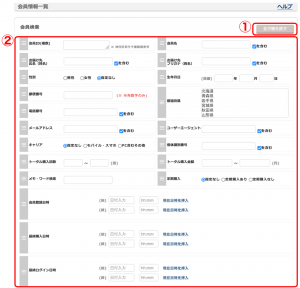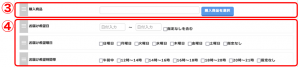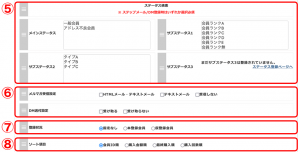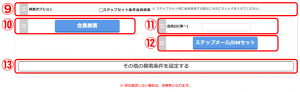こちらのメニューでは、会員登録をしたユーザーの検索を行います。検索した会員に対してメルマガを配信したり、管理画面上から直接受注を登録するなど、様々なアクションをすることができます。
会員情報一覧ページからアクセスできる各ページの説明は、下記リンクからご確認ください。
会員情報一覧の画面説明
検索項目の配置はカスタマイズ可能です。会員検索項目のカスタマイズ機能
- 会員ステータスから会員を絞り込み検索することができます。会員ステータスはステータス登録・修正から登録・修正が行えます。
- メルマガやDMの受信可否から会員を絞り込み検索することができます。検索した会員に対してメルマガやDMを配信する際に利用を推奨します。
- 仮登録会員と本登録会員のどちらかから会員を絞り込み検索することができます。仮登録会員とは、確認メールの送信まで完了していて、最終登録が完了していない会員を指します。
- 検索結果の並び順をここで選択することができます。
- チェックを入れて⑩[会員検索]ボタンをクリックすると、②~⑦で指定した条件に該当するステップメールの対象会員が検索結果に表示されます。
- ②~⑧で指定した条件に該当する会員が検索結果に表示されます。検索結果については会員情報一覧の検索結果をご覧ください。
- ②の左上にある「会員ID(複数)」とは別に「会員ID(単一)」の項目を追加しました。前者では入力中のenterキー=改行となり、後者ではenterキー=検索実行となります。
あらかじめIDが判明している特定の対象を検索する際など、素早く検索結果に到達できます。 - ②~⑧で指定した条件に該当する会員に送付するステップメールの設定画面が開きます。詳細についてはステップメールをご覧ください。
- 外部システム会員コードでの検索が可能です。